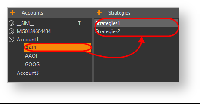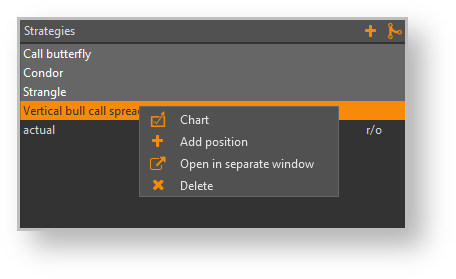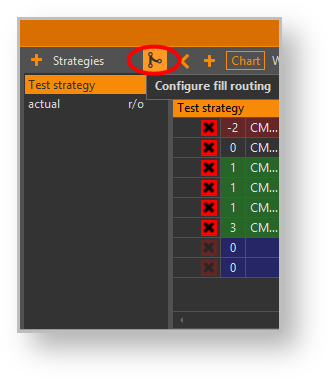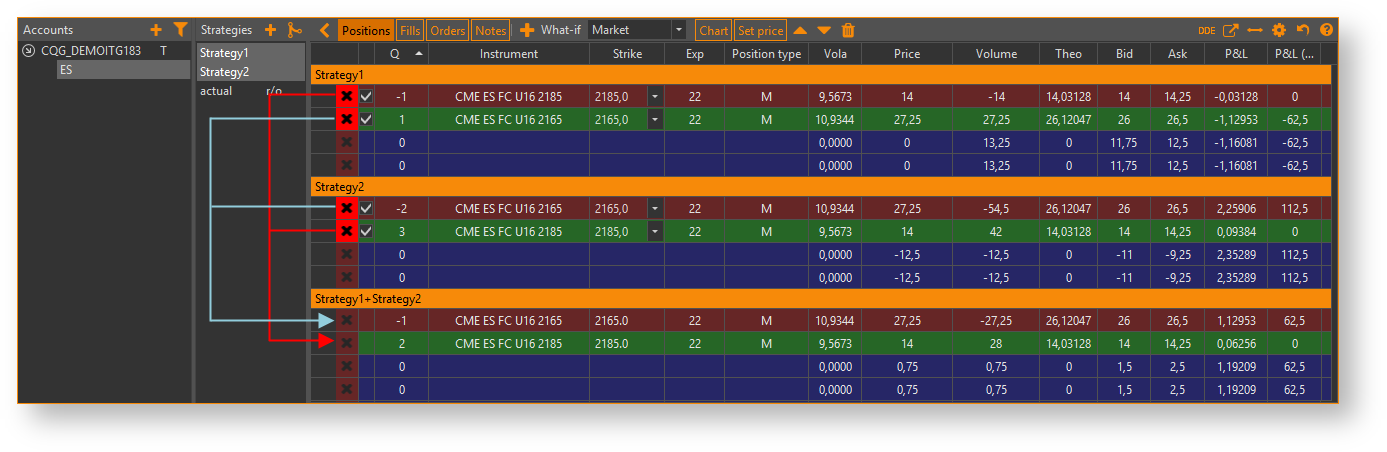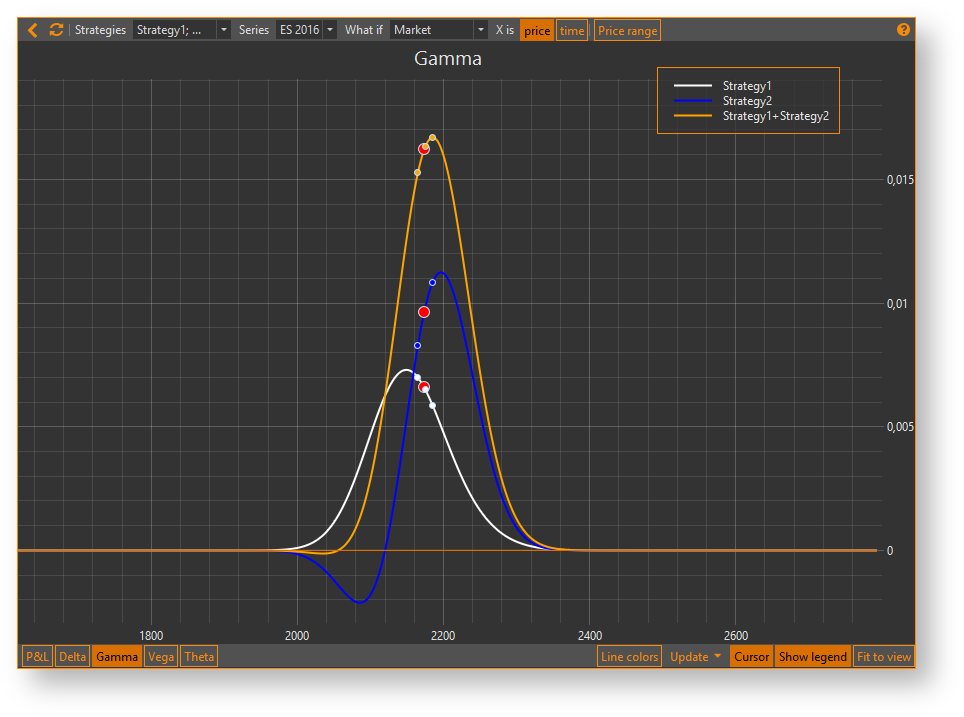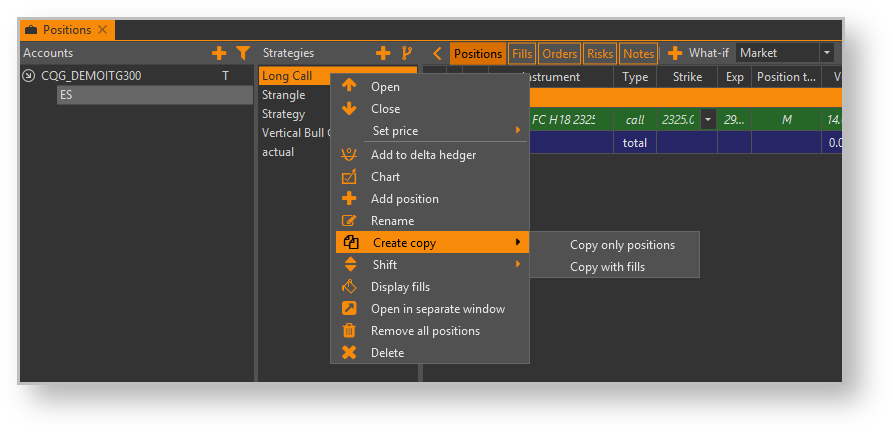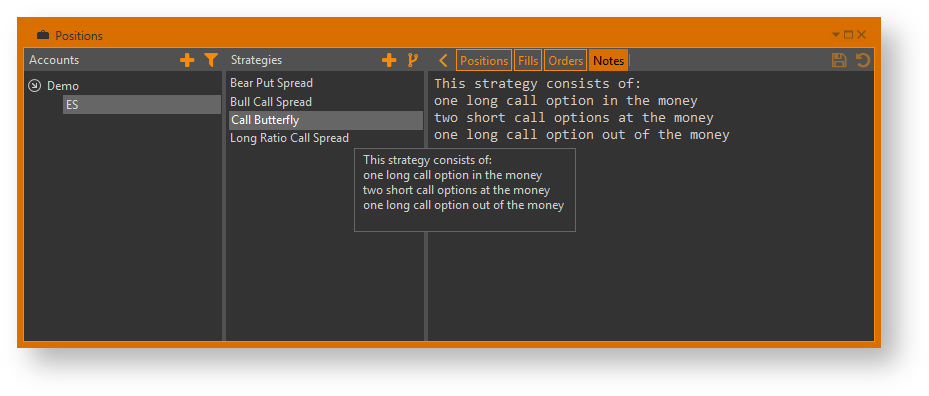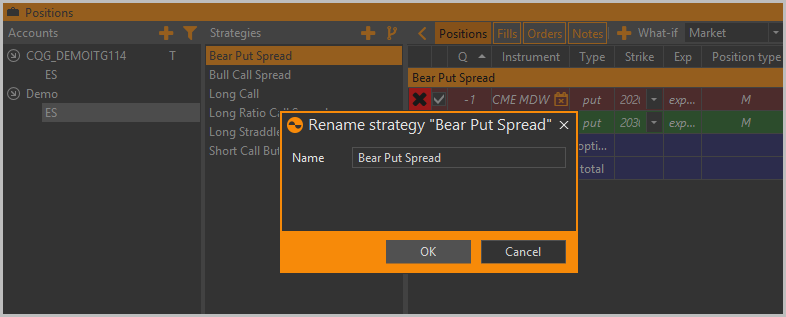Page History
...
| Section | |||||||||||||||
|---|---|---|---|---|---|---|---|---|---|---|---|---|---|---|---|
|
Существуют 2 типа несколько типов стратегий:
- actual, созданная системой. Содержит позициитолько реальные позиции, загруженные из источника данных;
- default, создается в программе автоматически, когда из торговой системы поступает сделка, для которой не удалось определить стратегию. Содержит реальные и виртуальные позиции;
- суммарная, создается при выделении нескольких стратегий в списке (кроме стратегии actual). Содержит сумму позиций выбранных стратегий;
- custom, созданные пользователем. Содержит позиции, добавленные пользователем вручную, или получившиеся в результате исполнения заявок.
Если стратегия привязана к маркет-мейкеру или дельта-хеджеру, рядом с названием стратегии отобразится значок L. Рядом со стратегия actual отображается значок стратегией actual указан значок r/o – недоступна (недоступно для редактирования).
При нажатии правой кнопкой мыши на стратегию открывается контекстное меню со списком команд:
- Open/Close – выставить заявки на все инструменты в стратегии (раздел Выставление заявок по инструментам стратегии);
- – добавление Дельтадобавить дельта-хеджера хеджер (раздел Дельта-хеджер); – переход к графикам
- Set price – изменение цены открытия позиции (Изменение цены открытия позиции);
- – открыть график стратегий (раздел Чартинг стратегий);
- – добавление добавить позиции (раздел Добавление позиции);
- – переименование стратегии переименовать стратегию (не доступно для стратегии actual);
- – копирование стратегиикопировать стратегию;
- – сместить страйк во всех позициях стратегии (раздел Изменение страйка опционной позиции);
- – просмотр открыть список сделок стратегии (раздел СделкиМенеджер сделок);
- – отображение открыть список позиций по выбранной стратегии в отдельном окне;
- – настроить уведомления в Telegram по выбранной стратегии;
- – удалить все позиции в стратегии;
- – удаление удалить стратегии (не доступно для стратегии actual).
Если выбрано несколько стратегий, то контекстное меню отображает команды для всех выбранных стратегий:
- Построить графики стратегий (Chart);
- Вызвать форму добавления позиции (Add position);
- Открыть позиции стратегий в отдельном окне (Open in separate window);
- Удалить стратегии (Delete).
Рисунок 2 – контекстное меню для выбранных сделок
При нажатии на копку откроется форма настройки автоматической сортировки сделок по стратегиям. Подробнее в разделе Автоматическая сортировка сделок по стратегиям.
Рисунок 3 – сортировка сделок по стратегиям
Стратегия Actual
Для торгового счета , загруженного из внешней системы, по каждому базовому активу автоматически создается стратегия actual. В данной стратегии пользователь видит ней содержатся действительные позиции по счету, загруженные из торговой системы. Данную стратегию нельзя удалить. Позиции стратегии не доступны для редактирования, перемещения в другие стратегии. Стратегия не может быть удалена или изменена.
Стратегия default
Данная стратегия создается в программе автоматически, если из торговой системы поступает сделка, для которой не удалось определить стратегию.
Суммарная стратегия
При выделении нескольких стратегий в таблице позиций (за исключением стратегии actual) создается виртуальная стратегия. Данная стратегия содержит сумму позиции выбранных стратегий.
Рисунок 4 – суммарная стратегия
Например, выделяем в списке стратегию “A” с позицией +4, и стратегию “B” с позицией -7. Автоматически будет создана суммарная стратегия “A+B” с позицией -3.
Суммарная стратегия удаляется после снятия выделения. При построении графика для нескольких одновременно выбранных стратегий суммарная стратегия так же будет показана на графиках.
Рисунок 5 – суммарная стратегия на графике
Создание стратегии
Создать стратегию можно следующими способами:
- путем выбора команды Add strategy в контекстном меню, которое отрывается при нажатии правой кнопки нажать правой кнопкой мыши на счет и выбрать команду Add strategy;
- путем нажатия кнопки нажать кнопку Strategies.
В результате откроется форма, в которой необходимо указать форме Add new strategy нужно указать счет, базовый актив, ввести название стратегии и нажать кнопку OK.
Рисунок 2 6 – добавление стратегии
| Info |
|---|
В системе нельзя создать стратегию с именем названием actual. Если выбрать счет Если выбрать счёт и базовый актив в списке Accounts, затем нажать кнопку кнопку Strategies, то поля Account и Asset в форме создания стратегии будут заполнены автоматически.их значения автоматически будут указаны в форме Add new srtategy. Параметры можно изменять. |
Копирование стратегии
В OptionWorkshop есть два способа копирования стратегия:
- Копирование стратегии только с позициями (Copy only positions).
В данном случае для каждой позиции в исходной стратегии создается позиция в новой стратегии. Скопированная позиция состоит из одной сделки. Копирования всех сделок, формирующих исходную позицию, не производится; - Копирование стратегии со всеми сделками (Copy with fills).
В данном случае все сделки, кроме корректирующих, будут скопированы в новую стратегию.
Рисунок 7 – два способа копировать стратегию
Копирование только позиций
Чтобы копировать стратегию необходимо:
Нажать правую кнопку на название стратегии;
В контекстном меню Create copy (Создать копию) выбрать команду Copy only positions (Копировать только позиции).
В Менеджере позиций будет создана стратегия, в которой под каждой позицией будет одна сделка с параметрами позиции. Цена сделки равна цене позиции, размер сделки – размеру позиции.
Копирование всех сделок
Чтобы копировать стратегию со всеми сделками необходимо:
- Нажать правую кнопку на название стратегии.
- В контекстном меню Create copy (Создать копию) выбрать команду Copy with fills (Копировать со всеми сделками).
В Менеджере позиций будет создан дубликат стратегии. Каждая сделка (за исключением корректирующих сделок Adjustment) будет скопирована и перенесена в новую стратегию. Для скопированных сделок будет установлен тип Ручная (Manual) и заменен биржевой идентификатор (Exchange ID).
Комментирование стратегии
К любой стратегии можно написать текстовый комментарий. Для этого необходимо:
- выбрать стратегию;
- перейти во вкладку Notes в Менеджер позиций (Positions);
- написать заметку к выбранной стратегии;
- нажать кнопку .
Рисунок 8 – комментирование стратегии
Заметка отображается при наведении курсора на стратегию в списке стратегий.
Переименование стратегии
Для переименования необходимо:
- Нажать дважды на название стратегии;
- Ввести новое имя стратегии:
- Нажать кнопку ОК.
Рисунок 9 – переименование стратегии
Удаление стратегии
Для удаления стратегии необходимо:
- нажать правой кнопкой мыши на
...
- интересующую стратегию,
- выбрать команду Delete в контекстном меню;
- нажать кнопку ОК в информационном сообщении. Стратегия, которая не содержит реальных сделок, удаляется без подтверждения.
Все позиции в данной стратегии будут удалены. Стратегию actual нельзя удалить. Для удаления стратегии, которая используется торговым роботом (с к которой подключен Маркет-мейкер/Дельта-хеджер/Лесенка заявок (стратегия со знаком L), первоначально необходимо удалить соответствующего роботаавтомат.